أصدرت Microsoft مؤخرًا الإصدار 9 من برنامج Internet Explorer. أحدث إصدار من Internet Explorer لا يقتصر فقط على واجهة بتبديلها وأفضل مظهر ، ولكنه يأتي أيضًا بعدد من الميزات وتحسينات الأداء. يقوم هذا الإصدار من برنامج Internet Explorer بتحميل صفحات الويب بشكل أسرع وأداء أفضل في العديد من الأقسام عند مقارنته بالمتصفحات الأخرى.

كما هو الحال مع متصفحات الويب الأخرى ، يأتي Microsoft Internet Explorer أيضًا مع مدير التنزيل الخاص بها. في حين أن مدير التنزيل في Internet Explorer أساسي جدًا ولا ينافس برنامج مدير التنزيلات المخصص هناك ، إلا أنه يعمل بشكل جيد.
افتراضيًا ، يقوم مدير التنزيل بحفظ جميع الملفات التي تم تنزيلها في مجلد التنزيلات الموجود في٪ windir٪ \ users \ username \ Downloads. حفظ متصفحات الويب الأخرى أيضًا الملفات التي تم تنزيلها في نفس الموقع. يمكن للمرء الوصول بسرعة إلى مجلد التنزيلات مباشرة من جزء التنقل في المستكشف في Windows 7.
ذات صلة: Internet Explorer 10 لنظام التشغيل Windows 7.
قد يتجنب العديد من المستخدمين الذين قاموا بتثبيت Windows 7 على محرك الحالة الصلبة الصلب (SSD) تنزيل الملفات إلى مجلد التنزيلات لتجنب نفاد مساحة القرص. يفضل العديد من المستخدمين حفظ الملفات التي تم تنزيلها على محرك أقراص آخر غير محرك Windows 7.
في حالة نفاد مساحة محرك الأقراص الأساسي ، فقد ترغب في تغيير موقع التنزيل الافتراضي إلى محرك أقراص آخر.
على عكس الإصدارات السابقة من Internet Explorer ، فإن تغيير موقع التنزيل الافتراضي بسيط للغاية في متصفح IE 9. ما عليك سوى اتباع الخطوات الموضحة أدناه لتغيير دليل التنزيل:
الخطوة 1: تشغيل متصفح Internet Explorer 9.
الخطوة 2: اضغط على مفاتيح Ctrl + J لبدء تشغيل مدير التنزيل. بدلاً من ذلك ، انقر فوق الزر أدوات ، ثم انقر فوق عرض التنزيلات لفتحها.

الخطوة 3: في "مدير التنزيل" ، انقر فوق " خيارات" ، ثم استعرض للوصول إلى المجلد الذي تريد تحديده كموقع تنزيل جديد. وأخيرا انقر فوق زر موافق لحفظ الموقع الجديد.
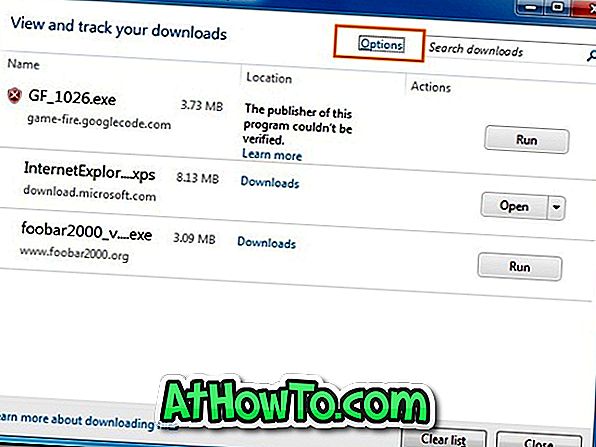
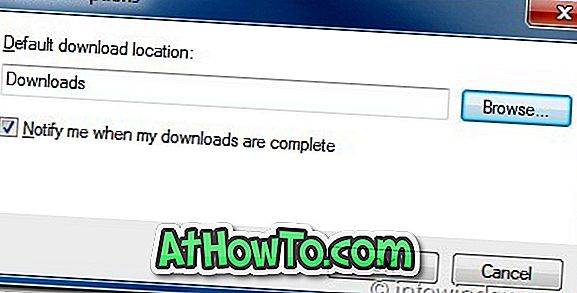
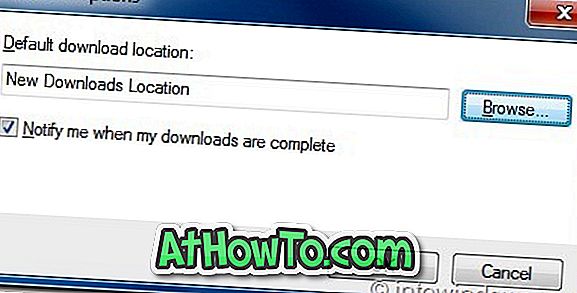
الخطوة 4: هذا كل شيء! تحقق أيضًا من كيفية نقل التطبيقات المثبتة من محرك أقراص إلى آخر في نظامي التشغيل Vista و Windows 7.














